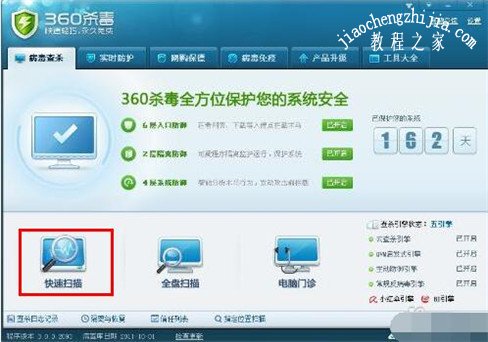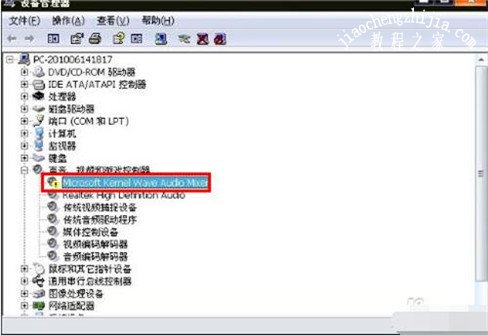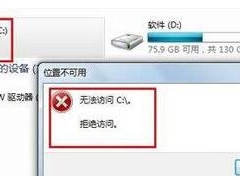电脑声卡驱动正常但没声音怎么办 电脑没声音有哪些原因
很多电脑用久了就会出现老化的问题,比如说电脑中的声卡驱动很正常,但就是没声音,电脑没声音电脑看不了,游戏玩了也没劲怎么解决呢?大家遇到这种情况不用着急,尽快找出原因从而解决问题,下面小编为大家带来电脑声卡驱动正常但没声音的详细解决方法,大家可以参照下面的方法解决没声音的问题。
电脑声卡驱动正常但没声音怎么办:
1、输出设备和接口连接出现异常。
建议更换另一 耳机 试听,如果声音正常,定位为原来的外放设备有问题,建议更换外放设备;检查音频设备接口是否与机箱的输出口(一般为绿色接口)正常连接。
2、声卡驱动未安装或不匹配。
右击【计算机】→【属性】→【设备管理器】,查看【 声卡 、视频和游戏控制器】选项下是否有“黄色问号”或“黄色叹号”等异常标识,或者没有装驱动时显示有未知设备。如果该区域显示为“符号状态”,表示电脑声卡驱动缺失,这时可以用驱动人生来解决。
3、相关服务未开启
右击【我的电脑】→【管理】→服务,在右侧找到【windows audio】服务并双击,在出现的属性中,【启动类型】选择【自动】,【服务状态】选择【启动】,点击下方【确定】,然后再打开播放器测试音频问题是否得到解决
4、realtek音频管理器未设置好
以Win7为例:检测realtek音频设置是否正常。单击“控制面板”项,单击“realtek管理器”项,单击右上角的插孔设置,把“禁用前面板插孔检测”打钩。返回测试音频问题是否得到解决。XP、Win8系统步骤类似。
5、主板、声卡等硬件问题。
如果以上设置均不能解决问题,那就是硬件本身的问题了。如果是硬件问题,请前往专业的电脑维修店检修。
相关知识拓展:电脑没声音有哪些原因
原因1:驱动问题导致,许多网民都下载的是没有认证的测试版声卡驱动,或者下载不匹配的声卡驱动,电脑没声音怎么回事问题也是因此而来的。您可以使用金山卫士的装驱动功能,更新自己的声卡设备。
原因2:家应该都知道音量可以通过桌面右下角的“小喇叭”来调节,如果将音量设置为静音,或者控制到最小,就会让电脑没有声音了。
原因3:由于木马病毒破坏了dsound.dll文件导致电脑出现没有声音现象,许多网友会问为什么我杀出病毒了,但还是没有声音,这就是传统杀毒软件只负责“杀毒”不负责“修复”.如果您安装量免费杀毒软件 金山毒霸点击系统修复,即可解决由于病毒引起的电脑没有声音问题。
原因4:Windows Audio后台服务(声音服务程序)被禁用,Windows Audio服务管理基于 Windows 的程序的音频设备。如果此服务被终止,音频设备及其音效将不能正常工作。如果此服务被禁用,任何依赖它的服务将无法启动。
原因5:声卡硬件被禁用,点击“开始”菜单——>选择“运行”——>在运行中输入“devmgmt.msc”(不含引号),点击确定打开“设备管理器”——>展开“声音、视频和游戏控制器”前面的+号——>查看下方任意项目上是否出现小红叉——>如果是,则说明声卡被禁用了。
原因6:电脑主机上有很多插孔,让人不知道该将音箱线插在哪个插孔好,一不注意就可能会插错,如果音箱线没有插到对应的插孔,音箱的音量置于最小的位置或音箱没有供电,就会出现电脑没声音了的情况。
以上便是‘电脑声卡驱动正常但没声音怎么办 电脑没声音有哪些原因’的全部内容了,希望可以为大家带来帮助,如果你还想了解更多关于电脑的使用技巧,可以进入教程之家网了解一下。